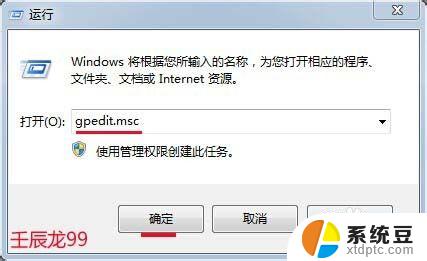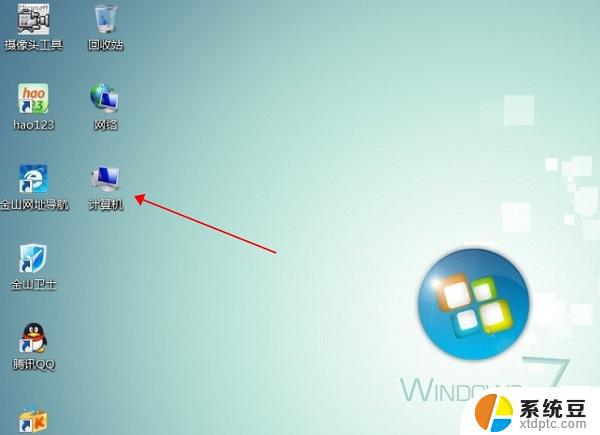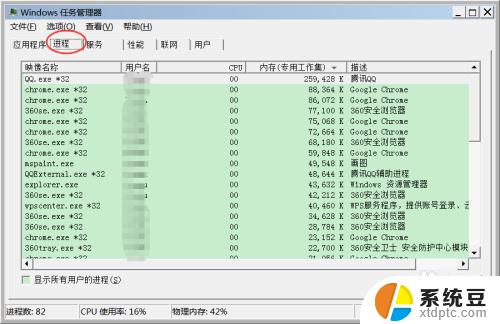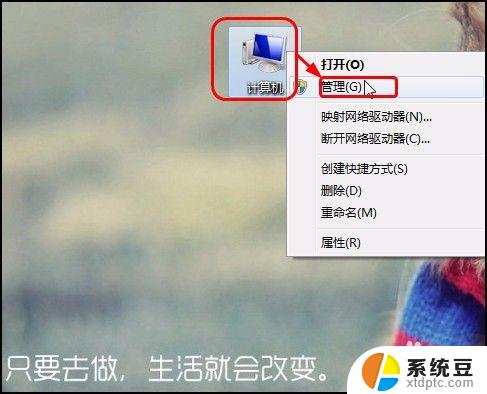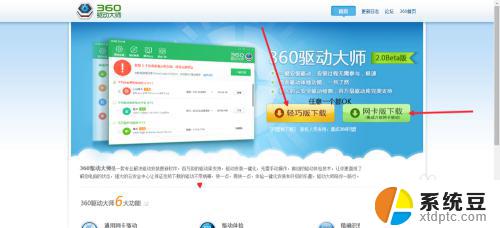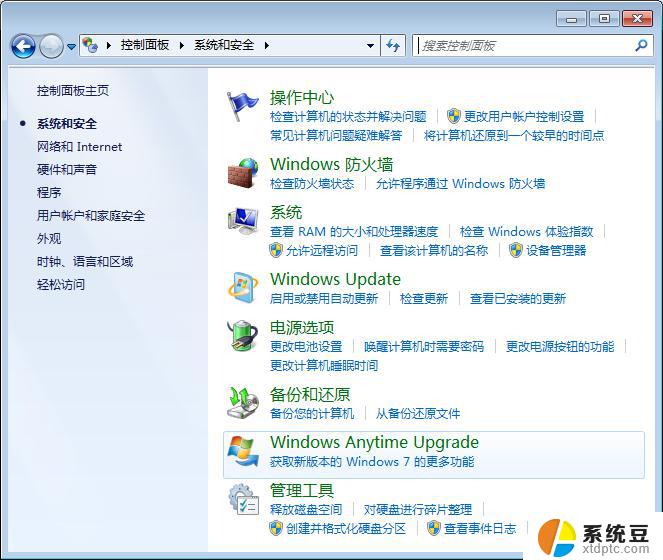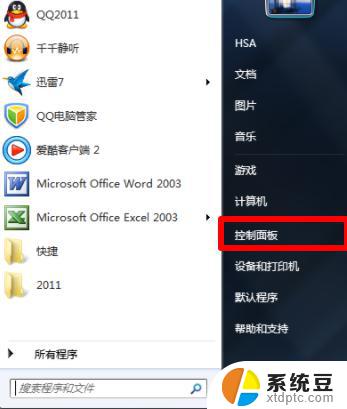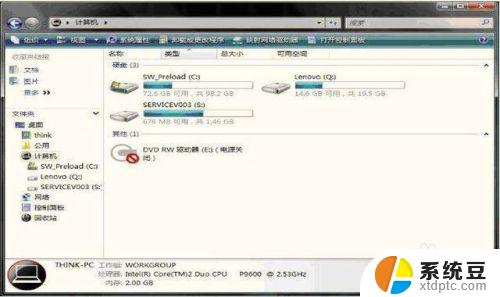win7旗舰版禁用强制驱动签名 Windows7系统禁用驱动程序签名
win7旗舰版禁用强制驱动签名,在使用Windows 7旗舰版操作系统时,有时候我们可能会遇到一个问题,即强制驱动签名,为了保证系统的稳定性和安全性,Windows 7旗舰版默认情况下会启用驱动程序签名。有时我们可能需要安装一些未经官方认证的驱动程序,这时就需要禁用强制驱动签名。本文将探讨如何在Windows 7旗舰版中禁用驱动程序签名,以便我们能够安装自己选择的驱动程序,提升系统的灵活性和个性化定制能力。
方法如下:
1.Windows7系统禁用驱动程序签名强制的方法
开始 - 运行(输入gpedit.msc)- 确定或者回车。打开本地组策略编辑器;
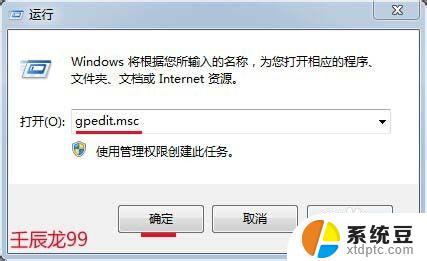
2.在打开的本地组策略编辑器窗口,我们找到:用户配置 - 管理模板;
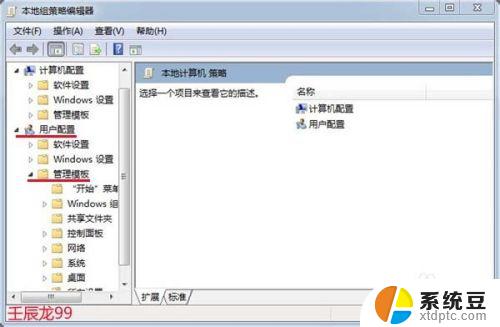
3.在管理模板展开项中找到:系统并展开;
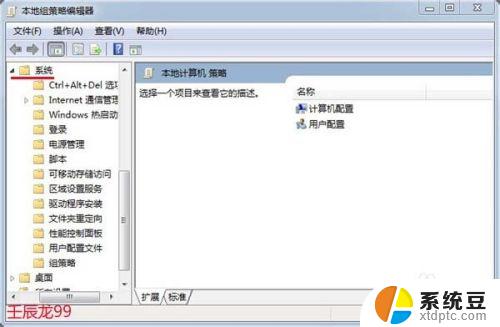
4.在系统的展开项中,我们找到:驱动程序安装,并左键单击:驱动程序安装;
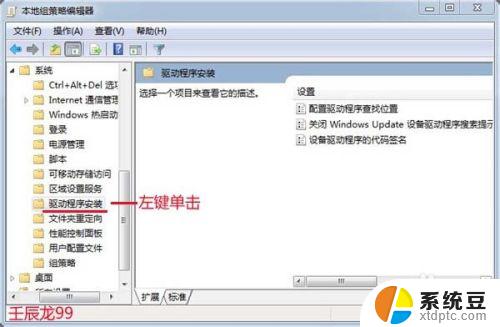
5.在驱动程序安装对应的右侧窗口,我们找到:设备驱动的代码签名,并左键双击:设备驱动的代码签名;
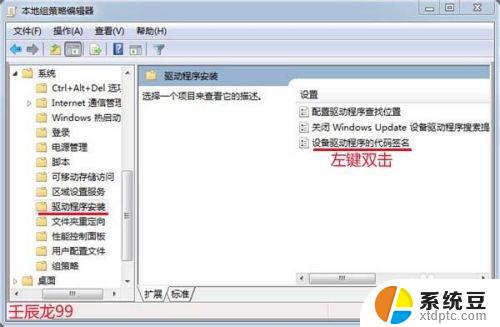
6.在打开的设备驱动的代码签名窗口,我们选择:已启用。在选项的下拉框中,有:警告、阻止、忽略供选择。
警告:向用户通知未经数字签名的文件,并让用户决定是停止安装还是继续安装以及是否允许安装未经数字签名的文件。
阻止:命令系统拒绝安装未经数字签名的文件。
忽略:命令系统继续安装(包括安装未经数字签名的文件)。
如果我们要安装未经数字签名的驱动文件,可选择:忽略,再点击:确定;
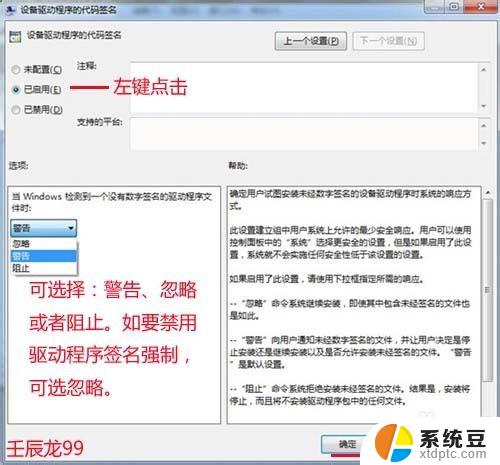
7.驱动程序安装完成后,建议把刚才设置为忽略的项再设置为警告(默认设置),以增强系统的安全性。
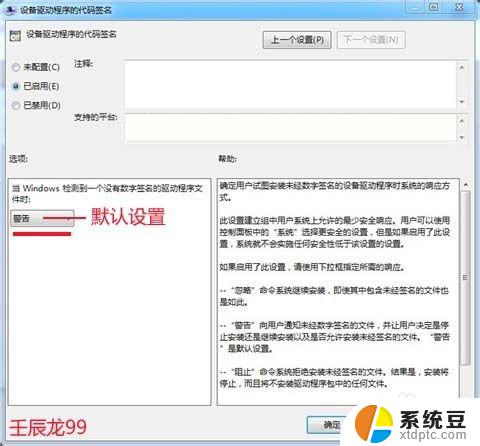
8.上述方法是Windows7系统禁用驱动程序签名强制的一种方法,其它还有一些方法。如在开机按F8进入安全模式,也可以禁用驱动程序签名强制,在这里就不一一细述了,不到之处,敬请批评指正,谢谢!
以上就是禁用win7旗舰版强制驱动签名的全部内容,如果你碰到了同样的情况,可以参照小编的方法来处理,希望这些方法对你有所帮助。